已解决请问大家知不知道如何检查电脑网卡是否正常
提问者:忘忧tracy | 浏览次 | 提问时间:2016-11-28 | 回答数量:3
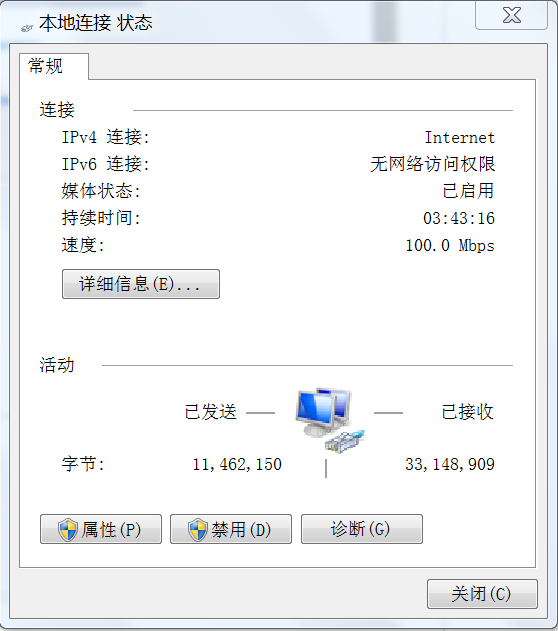 1.确认连通性故障 当出现一种网络应用故障时,如无法接入Internet,首先尝试使用其他网络应用,如查找网络中的其他电脑,或使用局域网中的Web浏览等。如果其他网络应用可正常...
1.确认连通性故障 当出现一种网络应用故障时,如无法接入Internet,首先尝试使用其他网络应用,如查找网络中的其他电脑,或使用局域网中的Web浏览等。如果其他网络应用可正常...
已有3条答案
她好像一只猫哦
回答数:9348 | 被采纳数:1
1.确认连通性故障
当出现一种网络应用故障时,如无法接入Internet,首先尝试使用其他网络应用,如查找网络中的其他电脑,或使用局域网中的Web浏览等。如果其他网络应用可正常使用,如虽然无法接入Internet,却能够在“网上邻居”中找到其他电脑,或可ping到其他电脑,即可排除连通性故障原因。如果其他网络应用均无法实现,继续下面操作。
2.看LED灯判断网卡的故障
首先查看网卡的指示灯是否正常。正常情况下,在不传送数据时,网卡的指示灯闪烁较慢,传送数据时,闪烁较快。无论是不亮,还是长亮不灭,都表明有故障存在。如果网卡的指示灯不正常,需关掉电脑更换网卡。对于Hub的指示灯,凡是插有网线的端口,指示灯都亮。由于是Hub,所以,指示灯的作用只能指示该端口是否连接有终端设备,不能显示通信状态。
3.用ping命令排除网卡故障
使用ping命令,ping本地的IP地址或电脑名(如ybgzpt),检查网卡和IP网络协议是否安装完好。如果能ping通,说明该电脑的网卡和网络协议设置都没有问题。问题出在电脑与网络的连接上。因此,应当检查网线和Hub及Hub的接口状态,如果无法ping通,只能说明TCP/IP协议有问题。这时可以在电脑的“控制面板”的“系统”中,查看网卡是否已经安装或是否出错。如果在系统中的硬件列表中没有发现网络适配器,或网络适配器前方有一个黄色的“!”,说明网卡未安装正确。需将未知设备或带有黄色的“!”网络适配器删除,刷新后,重新安装网卡。并为该网卡正确安装和配置网络协议,然后进行应用测试。如果网卡无法正确安装,说明网卡可能损坏,必须换一块网卡重试。如果网卡安装正确则原因是协议未安装。
3.如果确定网卡和协议都正确的情况下,还是网络不通,可初步断定是Hub和双绞线的问题。为了进一步进行确认,可再换一台电脑用同样的方法进行判断。如果其他电脑与本机连接正常,则故障一定是先前的那台电脑和Hub的接口上。
4.如果确定Hub有故障,应首先检查Hub的指示灯是否正常,如果先前那台电脑与Hub连接的接口灯不亮说明该Hub的接口有故障(Hub的指示灯表明插有网线的端口,指示灯亮,指示灯不能显示通信状态)。
5.如果Hub没有问题,则检查电脑到Hub的那一段双绞线和所安装的网卡是否有故障。判断双绞线是否有问题可以通过“双绞线测试仪”或用两块三用表分别有两个人在双绞线的两端测试。主要测试双绞线的1、2和3、6四条线(其中1、2线用于发送,3、6线用于接收)。如果发现有一根不通就要重新制作。
1.驱动程序是否完好
2.正确对网卡进行设置(查看是否有设备资源冲突,有时候冲突并没有提示
2016-11-29 06:55:37
赞 934
1、打开笔记本,进入系统,然后在我的电脑(计算机)上右键,然后选择属性,之后就可以进入到我的电脑系统属性,之后再进入“设备管理器”,如果有显示无线网卡就说明没有坏掉。
2、进入设备管理器之后,在网络适配器中,看看有没无线网络适配器即可知道,如果有无线网络适配器,则说明笔记本是内置无线网卡的,没有坏掉。
2016-11-29 09:20:09
赞 529
挺好的见不正经
回答数:12521 | 被采纳数:1
一般是以下办法; 分别使用红、黑、蓝、绿、白、灰六个纯色画面 1,从各角度观察屏幕边缘是否有白色边缘——背光源漏光 2,观察是否有其他颜色亮点/亮线 3,观察是否有暗点/暗线——2、3合起来是点线类不良 4,观察画面是否有轻微污渍状痕迹——Mura不良 5,切换回正常画面,检查画面切换时是否有残像
2016-11-29 10:29:33
赞 1252
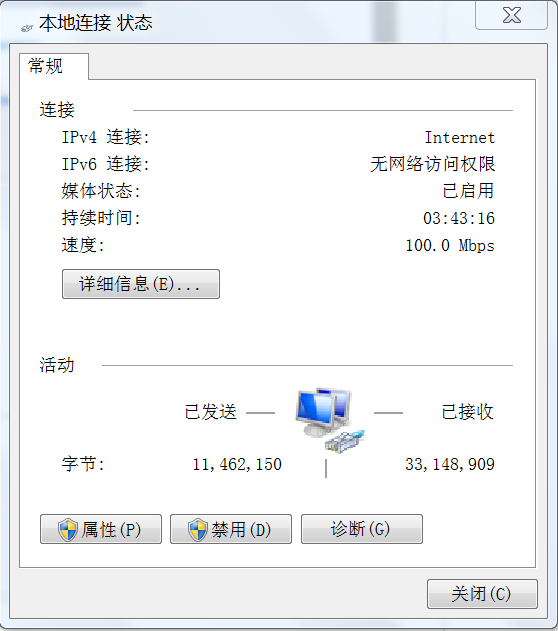 1.确认连通性故障 当出现一种网络应用故障时,如无法接入Internet,首先尝试使用其他网络应用,如查找网络中的其他电脑,或使用局域网中的Web浏览等。如果其他网络应用可正常...
1.确认连通性故障 当出现一种网络应用故障时,如无法接入Internet,首先尝试使用其他网络应用,如查找网络中的其他电脑,或使用局域网中的Web浏览等。如果其他网络应用可正常...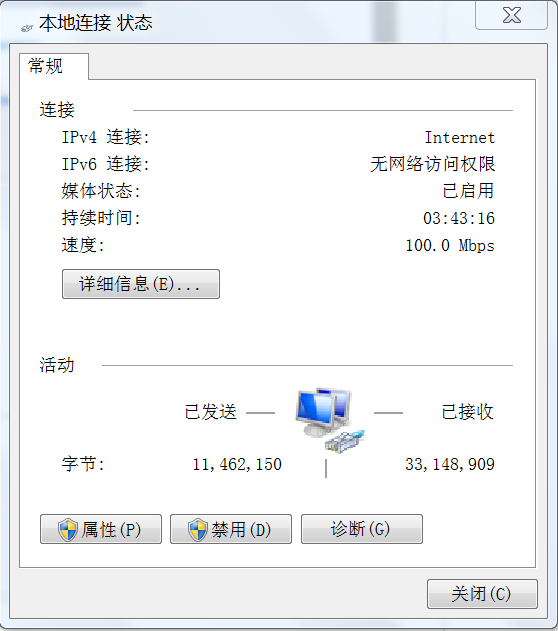 1.确认连通性故障 当出现一种网络应用故障时,如无法接入Internet,首先尝试使用其他网络应用,如查找网络中的其他电脑,或使用局域网中的Web浏览等。如果其他网络应用可正常...
1.确认连通性故障 当出现一种网络应用故障时,如无法接入Internet,首先尝试使用其他网络应用,如查找网络中的其他电脑,或使用局域网中的Web浏览等。如果其他网络应用可正常...


